Solución: Git no se reconoce como un error de comando interno o externo
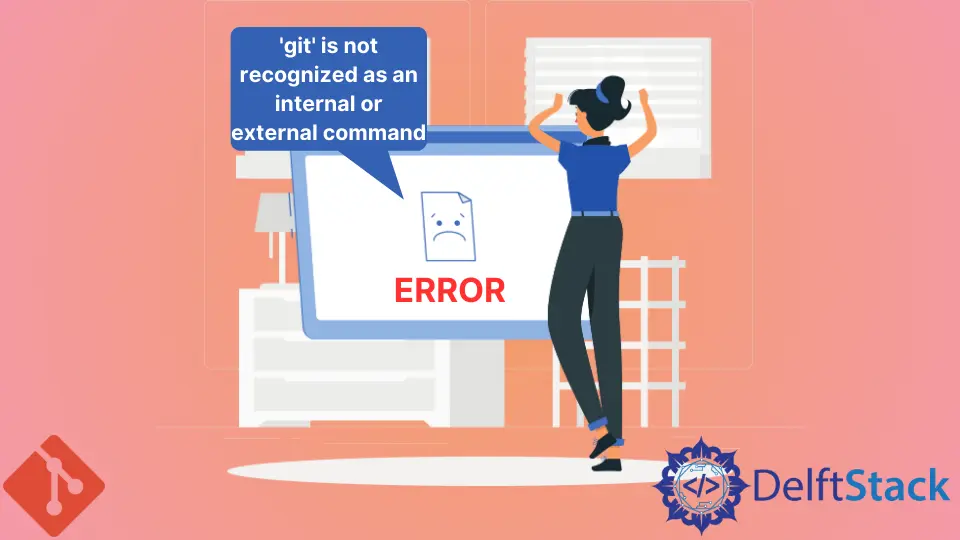
Este artículo analiza tres métodos que podemos emplear para corregir el error “‘git’ no se reconoce como un comando interno o externo” al usar Git en el símbolo del sistema en Windows.
Es un error comúnmente informado por los usuarios que prefieren ejecutar comandos Git en el CMD en lugar de Git Bash. Lo tenemos si es un fanático del símbolo del sistema que lucha con este error.
Arreglar el error 'git' no se reconoce como un comando interno o externo

Antes de corregir un error o cualquier problema, primero debe identificar la causa.
Entonces, ¿qué causa el error 'git' no se reconoce como un comando interno o externo?
- La ruta Git no está configurada o está configurada incorrectamente en Variables.
- El símbolo del sistema se estaba ejecutando durante la instalación de Git.
Aquí hay tres guías de solución de problemas que puede emplear para solucionar este problema.
Volver a abrir el símbolo del sistema
Si siempre tiene CMD ejecutándose en su máquina e instala Git sin cerrar la terminal, es probable que encuentre este error. Este problema ocurre porque su sistema no pudo actualizar el símbolo del sistema con los últimos cambios de variables.
Cerrar y abrir el símbolo del sistema debería solucionar el problema. Si la ruta está configurada correctamente, debería poder usar Git en el CMD sin encontrar el error.
Agregar automáticamente Git RUTA a las variables
Esta sección es para aquellos que no quieren desordenar sus variables PATH.
Puede usar la GUI de Git para crear y agregar automáticamente la ruta. Tendrás que desinstalar e instalar Git nuevamente.
Siga estos pasos para corregir el error 'git' no se reconoce como un comando interno o externo.
- Utilice Windows+R para abrir el cuadro de diálogo
Ejecutar. Para abrirProgramas y características, escriba"appwiz.cl"y presione Enter. - En la pestaña
Programas y características, localice su entrada de Git, haga clic derecho sobre ella y seleccioneDesinstalarpara eliminar Git de su máquina. - Una vez hecho esto, descargue el último archivo ejecutable de Git o use el que había usado anteriormente para instalar Git en su máquina.
- Siga las indicaciones y deje todo por defecto. Una vez que llegue a la pestaña
Ajuste de su entorno PATH, seleccione la segunda opción, como se muestra a continuación.

- Finalice el proceso de instalación.
Esto debería corregir el error. Debería poder usar los comandos de Git en el símbolo del sistema.
Agregue manualmente Git RUTA a las variables
Si la variable de Git no está configurada o está configurada incorrectamente en las Variables de entorno, tendrá problemas para trabajar con los comandos de Git en el símbolo del sistema.
Para configurar manualmente la ruta, siga estos pasos.
-
Navegue a la carpeta de instalación de Git en su computadora. Estas son las rutas de instalación comunes según la arquitectura de su sistema.
Para versiones
x86:Mi PC (Esta PC) > Disco local (C:) > Archivos de programa (x86) > Git > cmdPara versiones
x64:Mi PC (Esta PC) > Disco local (C:) > Archivos de programa > Git > cmd -
Abra la pestaña
Propiedadesdel archivo ejecutable Git y copie la rutaUbicación.
-
Abra el cuadro de diálogo
Ejecutar, escribasysdm.cply pulse Intro en la ventanaPropiedades del sistema. SeleccioneVariables de entornoen la pestañaAvanzado.
-
En el submenú
Variables del sistema, haga clic enRutay presioneEditar.

-
Seleccione
Nuevoen la pestañaEditar variables de entornoy pegue la ubicación que habíamos copiado en el paso dos.
-
Haga clic en
Aceptarpara guardar los cambios e iniciar su símbolo del sistema.Debería poder usar los comandos de Git en el símbolo del sistema sin problemas.

En resumen, si obtiene el error 'git' no se reconoce como un comando interno o externo mientras usa los comandos de Git en el símbolo del sistema, deberá configurar la variable RUTA de Git. Como comentamos, hay dos maneras de hacer esto.
John is a Git and PowerShell geek. He uses his expertise in the version control system to help businesses manage their source code. According to him, Shell scripting is the number one choice for automating the management of systems.
LinkedInArtículo relacionado - Git Error
- Arreglar otro proceso de Git parece estar ejecutándose en este error de repositorio
- Bower: ENOGIT Git no está instalado o no está en la RUTA
- Fatal: el extremo remoto colgó el error inesperado en Git
- Fatal: el maestro de rama actual no tiene ningún error de rama ascendente en Git
- Fatal: Negarse a fusionar un error de historial no relacionado en Git
- Fatal: Origin no parece ser un error de repositorio de Git en Git
